Skype ponekad možda neće uspjeti podijeliti zvukove sustava kada ste vi dijeljenje vašeg zaslona na Windows 10. To znači da vaši kontakti ne mogu čuti zvukove koji se reproduciraju na vašem uređaju. Na primjer, ako reproducirate audiosnimku, vaši kontakti neće ništa čuti. Pogledajmo kako možete brzo riješiti ovaj problem i nastaviti sa svojim Skype sastankom.
⇒ Napomena: Opcija Dijeli zvuk sustava dostupna je samo kada dijelite svoj zaslon. Ne možete mu pristupiti kao samostalnoj opciji.
Kako riješiti probleme sa zvukom u sustavu Skype Share
Provjerite svoje Skype audio postavke
Provjerite je li vaš trenutni audio uređaj postavljen kao zadani uređaj u Audio postavkama.
- Kliknite na Više mogućnosti (tri točke) i odaberite Postavke.
- Zatim kliknite na Audio i video i provjerite je li vaš uređaj odabran.
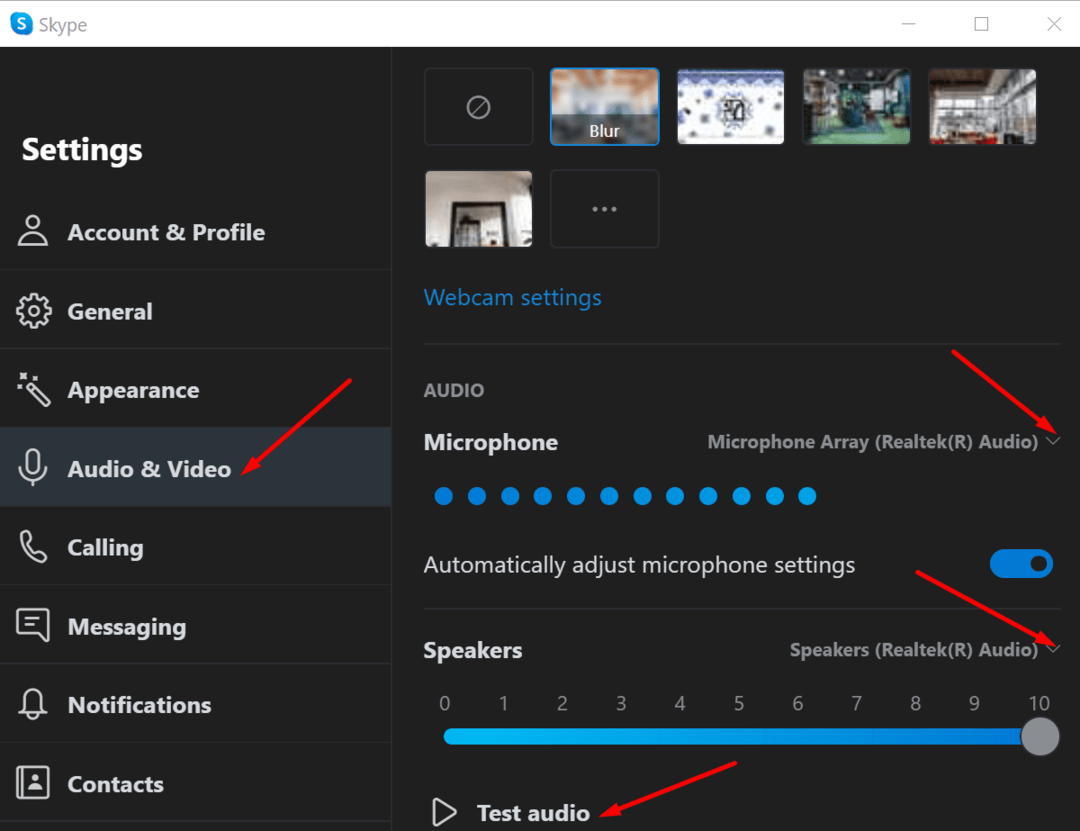
- Provjerite i glasnoću i provjerite je li zvučna.
Ako i dalje ne možete dijeliti zvukove sustava prilikom dijeljenja zaslona, isključite "Automatski prilagodite postavke mikrofona“.
Provjerite audio postavke računala
Mnogi su korisnici riješili ovaj problem postavljanjem računala da ne radi ništa kada detektira aktivnu komunikaciju. Drugim riječima, omogućavanjem ove opcije spriječit ćete OS da promijeni audio postavke kada ste na videosastanku.
- Pokrenite upravljačku ploču i odaberite Hardver i zvuk.
- Zatim odaberite Zvuk za otvaranje postavki zvuka.
- Klikni na Komunikacije tab.
- Provjeri "Ne činite ništa” potvrdni okvir.
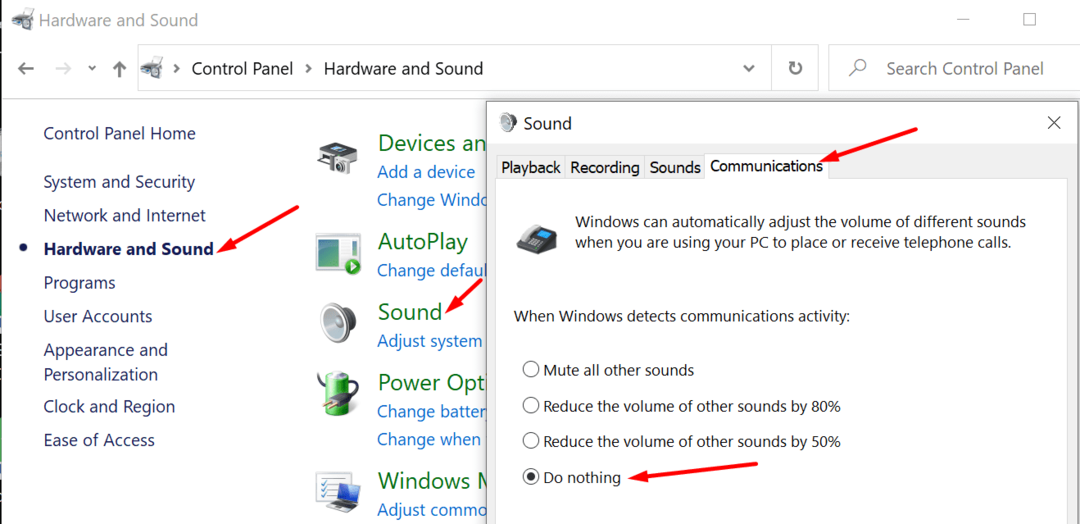
Ažurirajte svoj audio upravljački program
Jedna od prvih stvari koje trebate učiniti kada naiđete na probleme sa zvukom u sustavu Windows 10 je ažuriranje upravljačkog programa za zvuk. Zastarjeli ili oštećeni upravljački programi za zvuk mogu uzrokovati dug popis kvarova.
- Pokrenite Upravitelj uređaja i idite na Kontroleri zvuka, videa i igara.
- Desnom tipkom miša kliknite svoj audio upravljački program i odaberite Ažurirajte upravljački program. Ponovno pokrenite računalo i provjerite rješava li najnoviji audio upravljački program problem sa zvukom sustava.

- Ako se problem nastavi, ponovno kliknite desnom tipkom miša na audio upravljački program i odaberite Deinstalirajte uređaj. Vaše računalo će automatski deinstalirati vaš audio upravljački program. Ponovno pokrenite svoj stroj da instalirate najnoviju verziju upravljačkog programa i popravite oštećene upravljačke programe.
Onemogućite audio poboljšanja
Ponekad audio poboljšanja mogu uzrokovati različite audio greške. Onemogućite ih i provjerite možete li dijeliti zvukove sustava na Skypeu.
- Pokrenite upravljačku ploču, idite na Hardver i zvuk a zatim kliknite na Zvuk.
- Kliknite na Reprodukcija karticu, desnom tipkom miša kliknite svoj zadani audio uređaj i odaberite Svojstva.
- Kliknite na Napredna karticu i poništite odabir Omogućite poboljšanja zvuka potvrdni okvir.
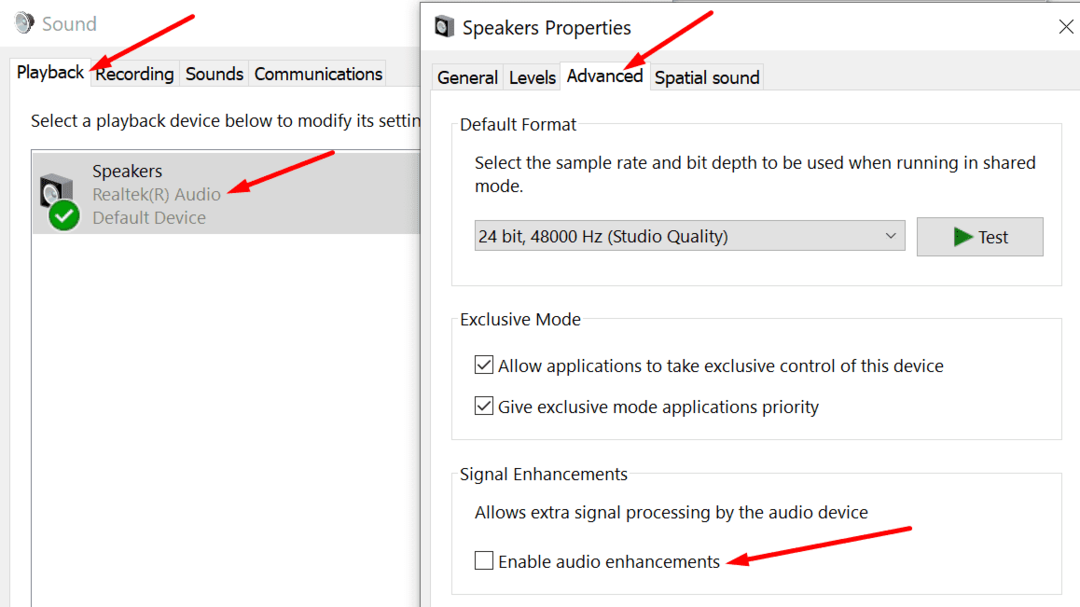
- Bilješka: Ako postoji Poboljšanja karticu dostupna, kliknite na nju i odatle onemogućite audio poboljšanja.
- Ponovo pokrenite Skype i provjerite je li problem nestao.
Zaključak
Ako Skype neće generirati zvukove sustava kada dijelite svoj zaslon, onemogućite audio poboljšanja. Osim toga, spriječite da vaše računalo mijenja audio postavke kada ste u pozivu ili sastanku. Javite nam možete li sada dijeliti zvukove sustava na Skypeu. Pritisnite komentare ispod.